Er du irriteret over kun at kunne streame Apples egne filtyper via AirPlay, så er løsningen måske programmet AirFlick. Læs om den smarte feature hér, der udvider dine streaming-muligheder betragteligt – helt uden iTunes og jailbreak.
AirFlick er et program, der er bygget til at fungere via dit styresystem på din Mac (OS X). Det lader dig streame en hvilken som helst video- eller lydfil, hvis du har et 2.- eller 3.-generations Apple TV.
Den ekstra gode nyhed er, at du ikke engang behøver hverken at jailbreake eller anvende iTunes for at få programmet til at køre.
Indholdsfortegnelse
Apple tillader kun visning af filer fra iTunes Store
Apples eget system AirPlay er som sagt sat meget fikst op, så du som udgangspunkt kun kan streame alle de filer du finder via Apples iTunes Store. Det er temmelig smart set med Apples øjne, for så får de en overordentlig stor bid af streaming-kagen, men langt mere irriterende for dig, hvis du har video- og lydfiler andre steder fra, som du gerne vil kunne se via dit Apple TV.
AirFlick udvider let mulighederne for streaming
Hvis du henter det lille stykke software, AirFlick, kan du derimod komme i gang med at se næsten alle former for filer, som du har liggende på din Mac.
Det er oven i købet rørende enkelt at anvende: det fungerer ved et simpelt drag ’n’ drop. Det vil sige, at du bare skal hive en mediefil over i AirFlick-programmet og i løbet af ingen tid kan du se det via dit Apple TV.
Kom godt i gang med AirFlick
Det er som sagt meget nemt at komme i gang – vi guider dig igennem processen:
1. Allerførst kræver det et download af AirFlick hér. Programmet er skabt af it-ingeniøren Erica Sadun, som tilbyder det ganske gratis på sin hjemmeside. Du skal klikke det sted, der står: AirFlick-0.51.zip (pt. den seneste version, som fylder 15,4 MB).
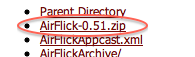
2. Nu bliver AirFlick.zip-filen hentet ned til dine Overførsler på Mac’en. Tryk på filen når den er klar.
NB! Jeg oplevede problemer, da jeg forsøgte at hente den. Det så ud som om den blev downloadet på almindelig vis, men når jeg efterfølgende skulle finde og åbne zip-filen var den væk. Prøv i stedet at højreklikke og tryk på ’Overfør arkiv, der henvises til, som’ og gem filen på dit skrivebord. Det virkede for mit vedkommende og jeg kunne nemt åbne den bagefter.
3. Så er AirFlick installeret på din Mac.
4. Hvis programmet ligger direkte på dit skrivebord, kan du åbne Finder og trække det over til Programmer.

5. Nu kan du åbne programmet med et dobbeltklik. AirFlick begynder straks at finde kompatible enheder, som den kan streame til. Det kan være andre Macs, som anvender AirPlay, eller dit Apple TV (hvis det som sagt er 2. el. 3.-generation). Du vil kort efter kunne se en liste med de andre trådløse enheder.
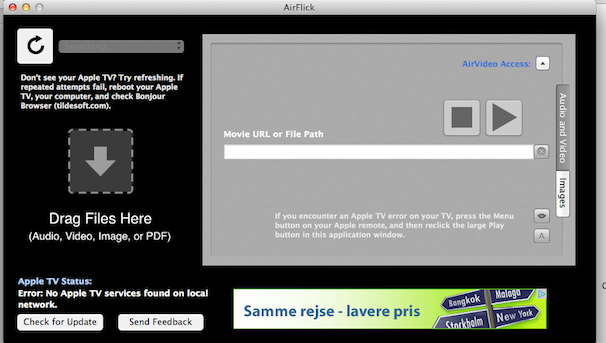
6. Nu skal du vælge dén enhed, som du vil modtage afspilningsmulighederne fra. Hvis du kun har én enhed, vil den blive valgt som standard.
7. Herefter er proceduren for at streame en fil meget nem: du trækker simpelthen bare en video- eller lydfil (fra din Mac) til AirFlick. Du kan også vælge at skrive filstien i feltet (som du ser på billedet). Når filen er registreret skal du trykke på den store Play-knap i nederste højre hjørne. Nu burde mediefilen automatisk begynde at blive afspillet via dit Apple TV.
NB! Nogle gange kan det fejle første gang, men prøv at trykke på Menu-knappen på din Apple TV-remote. Det burde klare paragrafferne.
8. Herefter er det blot at læne sig tilbage og nyde den film (eller lignende) du vil se.
Ekstra tip til brug af AirFlick
Det er smart at vide, at AirFlick ikke kun er begrænset til Apple TV-kompatible filer. Har du en nyere version af det gratis, open-source-program, VLC, installeret, kan AirFlick bruge det til at omforme din video til noget dit Apple TV kan afspille.
Eneste minus er at du vil opleve en 30-sekunders forsinkelse før videoen starter, men det burde jo nok være til at overkomme.
Hvordan er dine erfaringer med brug af Apple TV? Er du tilfreds med at anvende iTunes eller har du ligefrem jailbreaket det for at udvide dine muligheder? Skriv en kommentar nedenfor.
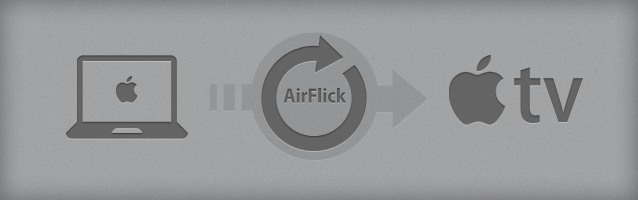
Hvor er det, det virker med vlc. Kan jeg afspille en iso film igennem vlc og så kan AirFlick sende det til appletv??
Hej Henrik,
Det er korrekt at man kan bruge VLC til at “afspille” en iso film, så du kan se den på dit Apple TV.
Men desværre er det ikke noget jeg selv har prøvet, og har derfor ingen erfaring med det, hvis du har mod på det kan du evt. se guiden her.
Alternativ er at omdanne dine iso film via Handbrake.
Mvh.
Christian
Jeg kan fint stream med AirPlay på skærmdeling.
Så alt hvad du ser på Mac’en er på ATV’en.
Lyden kommer også med.
Er der nogen fordel i Airflick?
Hej Thomas,
Når det nu virker fint for dig er der ikke den store fordel.
Det lyder som om du har en Mac med det nyeste styresystem, har man ikke det nyeste system vil du ikke have AirPlay muligheden, og der kan AirFlick så bruges i stedet 🙂
Mvh.
Christian
Hej
Kan man også bruge dette program via PC til Appeltv 3 ??
Kan man streame film/sport og se det på sit tv via Apple ITV – og hvis og såfremt, hvordan gør man?
Hejsa.
Er der en årsag til at jeg ikke kan få undertekster med fra popcorntime på min mac til appletv vi AirFlick
God hjemmeside i har.
Mvh
Sabine
“AirFlick” kan ikke åbnes, fordi det kommer fra en ukendt udvikler.
Dine sikkerhedsindstillinger tillader kun installerering af programmer fra Mac App Store og kendte udviklere.